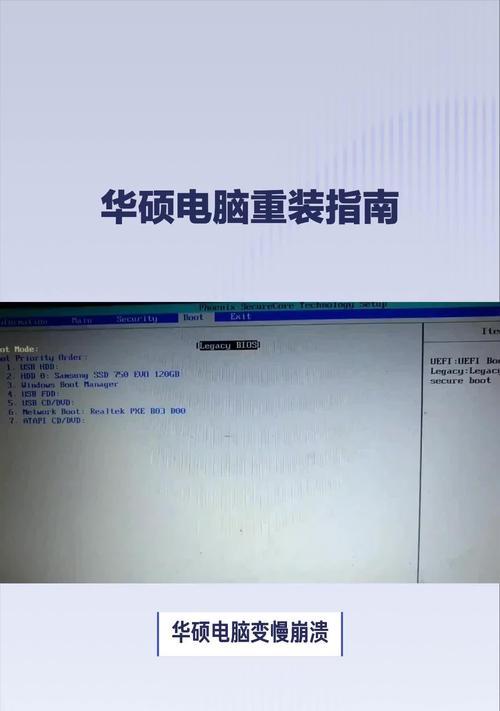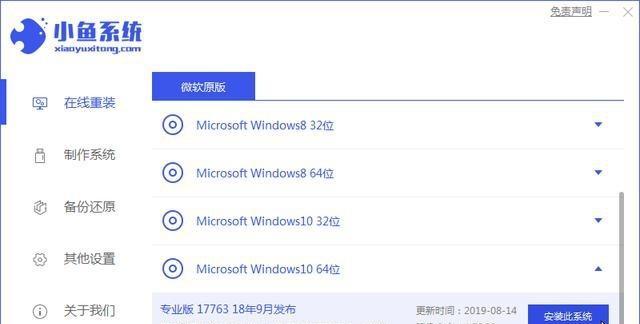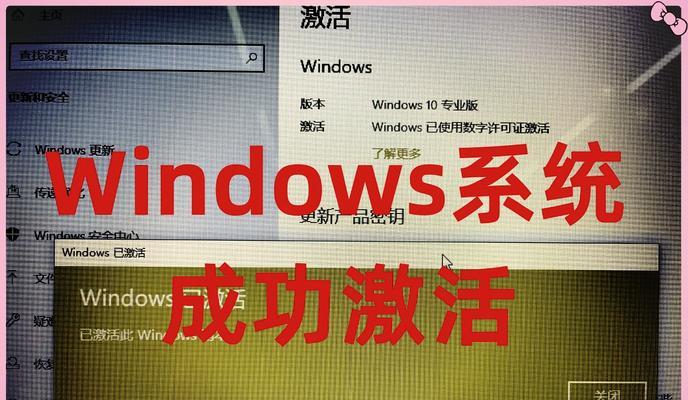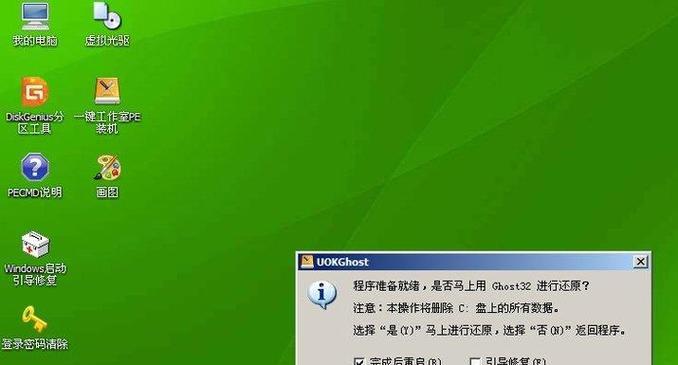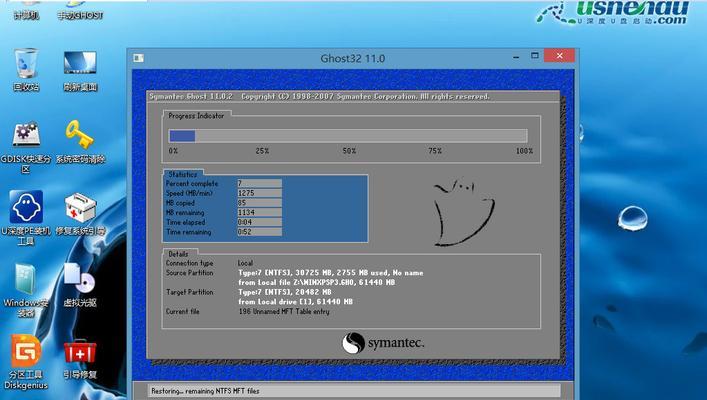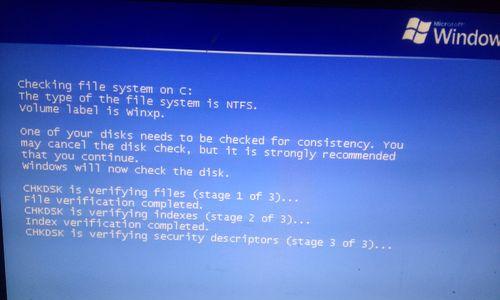在使用戴尔电脑的过程中,由于各种原因,有时候我们需要进行系统的重装。而Win10作为目前最流行的操作系统之一,其重装步骤也是备受关注。本篇文章将为大家详细介绍如何在戴尔电脑上进行Win10重装系统的步骤和方法。
备份数据,确保重要文件不丢失
在开始重装系统之前,我们首先要做的事情就是备份重要的数据。将需要保存的文件复制到外部存储设备或云盘中,以防止数据丢失。
下载Win10镜像文件
在进行Win10重装之前,我们需要先下载一个Win10镜像文件。可以从微软官方网站上下载最新版本的Win10镜像文件,并确保下载的版本与你的电脑兼容。
制作Win10安装U盘
将下载好的Win10镜像文件制作成一个可启动的U盘安装盘。可以使用第三方工具如Rufus或Windows官方工具来完成U盘的制作。
进入BIOS设置
在重装系统之前,我们需要进入电脑的BIOS设置。重启电脑,在开机画面出现时按下对应的快捷键进入BIOS界面,一般为F2、F12或Delete键。
设置U盘为启动项
在BIOS设置中,找到“Boot”或“启动”选项,将U盘设置为第一启动项。保存设置并退出BIOS。
重启电脑并进入安装界面
重启电脑后,系统会自动从U盘启动,进入Win10安装界面。按照界面上的提示选择语言、时间和货币格式等设置。
选择重装模式
在安装界面中,选择“自定义安装”模式,这样我们可以对系统进行完全的重新安装和分区。
删除旧分区
在安装界面中,选择硬盘分区,点击“高级”选项,删除所有旧的分区。这样可以确保系统进行完全的重装。
创建新分区
在删除旧分区后,我们可以点击“新建”按钮来创建新的分区。根据需要设置系统和数据分区的大小。
选择系统安装位置
选择新分区作为系统安装位置,并点击“下一步”进行系统的安装。
等待系统安装
系统开始安装后,需要耐心等待。安装时间会根据电脑的配置和网络速度有所不同。
设置系统名称和密码
系统安装完成后,需要设置系统的名称和密码。按照界面上的提示进行设置。
安装驱动程序
安装系统完成后,我们需要安装戴尔电脑的驱动程序,以保证各硬件设备可以正常工作。可以从戴尔官方网站下载并安装最新的驱动程序。
更新系统补丁
安装完驱动程序后,我们还需要进行系统补丁的更新,以确保系统的稳定性和安全性。可以通过Windows更新功能进行系统补丁的更新。
恢复个人文件和设置
最后一步是恢复我们之前备份的个人文件和设置。将之前备份的数据复制回电脑中,恢复个人设置。
通过以上15个步骤,我们可以轻松地在戴尔电脑上进行Win10系统的重装。在操作之前记得备份重要的数据,并且按照步骤逐一执行,以确保重装过程顺利完成。这样我们的戴尔电脑就能焕发新生,为我们带来更好的使用体验。